E-Mail-Adresse an LotzApp anbinden
Stand: 18.02.2025
Um eine Mail-Adresse an LotzApp anbinden zu können muss im ersten Schritt eine Mailbox angelegt werden.
Nun gibt man einen beliebigen Namen für die Mailbox ein und klickt danach auf Neue Mailbox anlegen.
Im nächsten Schritt, muss die Verbindung zur Mail-Adresse hergestellt werden. Hierzu kommt es darauf an welcher E-Mail-Dienst verwendet wird.
Einrichtung IMAP-Adressen:
Beispiel:
|
Feldname
|
Funktion |
|---|---|
| Name | Name der Mailbox |
| IMAP-Server | Posteingangsserver |
| E-Mail-Adresse | Mail-Adresse der Mailbox |
| Passwort | Passwort der E-Mail-Adresse |
| Benutzer | nur relevant, wenn das Feld "Senden von anderen Usern" auf "Nein" gestellt ist (siehe unten) |
| SMTP-Server | Postausgangsserver |
| Senden von anderen Usern | Nein = Die Mailbox kann nur von dem User gesehen werden, der im Feld "Betreuer" hinterlegt ist. Weiters kann auch nur dieser User E-Mails aus LotzApp versenden Ja = alle User, die diesem Mandanten zugeordnet sind, können Mails aus LotzApp verschicken |
| Bcc (statt SMTP) | |
| Anmeldename |
Einrichtung G-Mail-Konten:
Um ein G-Mail-Konto verbinden zu können, wird ein App-Passwort benötigt (alles andere, funktioniert so wie bei der IMAP-Einrichtung) → App-Passwort erstellen
Einrichtung Microsoft Office 365 (Business-Konto):
Um ein Office365-Business-Konto verbinden zu könne, wird ebenfalls ein App-Passwort benötigt (alles andere, funtkioniert so wie bei der IMAP-Einrichtung) → App-Passwort erstellen
Einrichtung Microsoft Office 365 (Privates Konto):
Benötigte Daten:
- E-Mail-Adresse
- Passwort

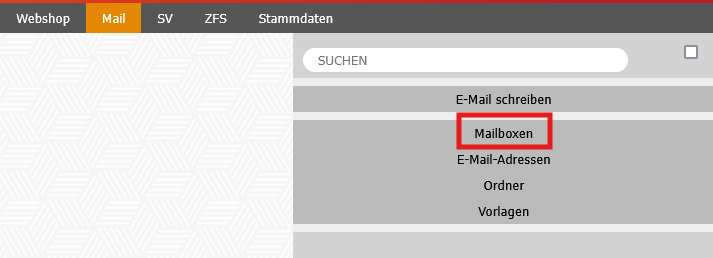
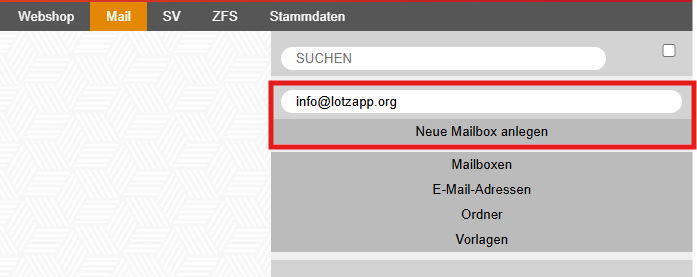
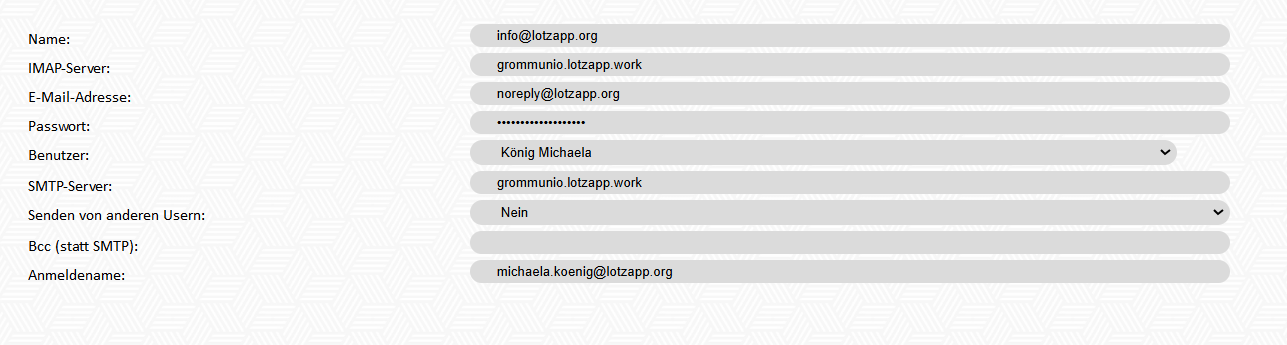
No comments to display
No comments to display